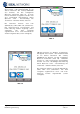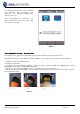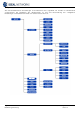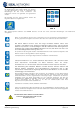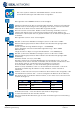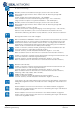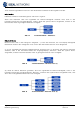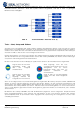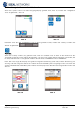Operation Manual
SignalTEK NT 156877 Ausgabe 2
Bedienungsanleitung Seite 19
(3) Wird ein SignalTEK NT Remote-Handgerät durch ein aktives Netzwerk gefunden, steht in der
Informationsleiste „Ethernet“. Wird das Symbol TESTS ausgewählt, sind die in Abb. 17 gezeigten
Ethernet-Tests verfügbar.
Abb. 17 Testmenüstruktur – Ethernet-Tests (3)
Tests – Start, Setup und Sichern
Zur Wahl eines Test-Highlights das Symbol wählen und Enter (Eingabetaste) drücken. Jeder Test hat sein eigenes
Ergebnismenü. Es wird durch den Testnamen in der Informationsleiste angezeigt. Den Softkey START (F1) drücken,
um den Test zu starten. Der Test verwendet die derzeit für diesen Test gespeicherten Setup-Kriterien. Der Softkey F1
wechselt zu STOP, so dass Sie den Test vorzeitig beenden können.
Um die Setup-Kriterien vor einem Test zu ändern, den Softkey SETUP (F3) drücken. Das Display ruft ein Menü auf, in
dem alle Variablen für den Test geändert werden können. Den Softkey ANWEND (F2) drücken, um die Änderungen
zu speichern und zum Ergebnismenü zurückzukehren.
Bei allen Tests wird oben rechts im Display ein Symbol unter der Uhr in der Informationsleiste eingeblendet.
Zeigt an, dass der Test nicht
durchgeführt wurde und
dass das Testgerät
einsatzbereit ist.
Wird angezeigt, wenn der Test
vorzeitig beendet wird, wenn ein Test
durchgeführt und ein Fehler
festgestellt wurde oder wenn ein
Netzwerk unbekannt oder
unerreichbar ist.
Zeigt an, dass der Test läuft.
Das Symbol wird auch
angezeigt,
während das
Testgerät einen Port erkennt.
Zeigt an, dass ein Test durchgeführt
wurde, ohne dass Fehler festgestellt
wurden.
Wenn ein Test abgeschlossen ist, werden die Ergebnisse eingeblendet. Die Softkeys sind jetzt START, SICHERN und
SETUP. Sie können jetzt die Ergebnisse speichern oder Escape drücken, um zum Testmenü zurückzukehren und
einen anderen Test wählen und durchführen. Die Ergebnisse des vorherigen Tests gehen erst verloren, wenn Sie sie
durch Drücken des Softkeys RESET (F1) löschen. Auf diese Weise können die Ergebnisse von einem oder mehreren
Tests in einem Ergebnis gespeichert werden. Wie Ergebnisse gespeichert werden, ist im Abschnitt „Jobs“ auf Seite
30 beschrieben.
Bei Drücken des Softkeys SICHERN (F2) wird der Bildschirm „Ergebnisse sichern“ aufgerufen. Dropdown-Menüs
bieten Auswahlmöglichkeiten, unter welchem Job und Ergebnis Sie den Test speichern möchten. Die restliche
Speicherkapazität wird als prozentualer Anteil angegeben. Die Speicherung der Testergebnisse ist unter Jobs
vollständig beschrieben.